
iStonsoft iOS Manager(iOS管理工具)
v2.1.110 官方版- 软件大小:6.35 MB
- 更新日期:2021-01-18 17:43
- 软件语言:英文
- 软件类别:手机工具
- 软件授权:试用版
- 软件官网:待审核
- 适用平台:WinXP, Win7, Win8, Win10, WinAll
- 软件厂商:

软件介绍 人气软件 下载地址
iStonsoft iOS
Manager提供设备数据管理功能,可以通过这款软件管理iOS设备数据,将设备通过USB连接到软件就可以直接显示该设备的数据,将音乐、图像、视频等媒体资源显示在软件,您可以在软件左侧找到数据类型查看,鼠标打开相应的文件就可以立即预览,可以在软件查看图像资源,将iOS设备的图像直接显示,方便将自己喜欢的图像导出到电脑使用,软件界面还是很简单的,点击左侧数据分类就可以查看iOS的内容,可以将需要的数据导出电脑保存,可以从软件将不需要的iOS应用程序卸载,如果你需要管理iOS就可以下载iStonsoft
iOS Manager!
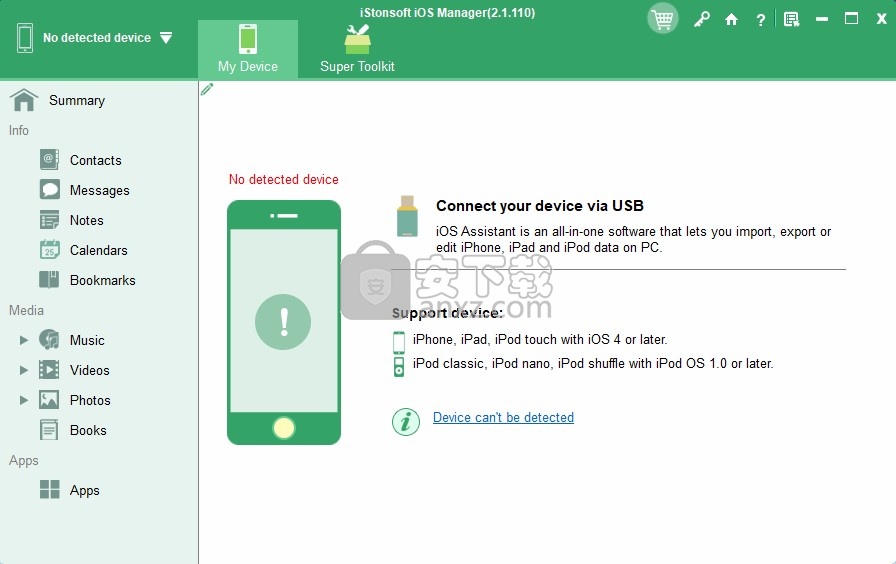
软件功能
*支持iDevice上的10多种文件类型,包括联系人,消息,照片,音乐,视频,通话记录,便笺,野生动物园书签,书籍,购买的物品等。
*导出联系人并保存为CSV,VCF和XML格式,电脑。
*传输和保存输出的文本消息为HTML,文本,CSV和DB格式。
*可以将计算机中的联系人,日历,书签等数据导入到iPhone,iPad或iPod。
*直接在iDevice和iTunes之间备份和还原数据,并在PC上管理iTunes备份。
*快速筛选和搜索使您可以按流派,歌手姓名,专辑名称,专辑年份等搜索文件。
*只需单击一下鼠标,即可从iDevice上卸载或删除所有不需要的应用程序。
软件特色
1、iStonsoft iOS Manager可以将手机数据直观的显示在电脑上
2、将iOS设备连接到电脑就可以显示数据
3、可以查看手机的媒体资源,可以查看通讯录
4、快速将需要的资源传输到电脑使用,例如将图像传输到电脑编辑
5、将手机拍摄的视频添加都电脑剪辑
6、iStonsoft iOS Manager功能简单,仅仅显示数据管理功能
7、数据直接在软件查看,可以选择导出导入数据到设备
8、快速在电脑和手机之间传输数据
9、附加很多官方的软件,可以对iTunes备份还原,可以恢复数据
安装方法
1、打开iston-ios-assistantv2.1.110.exe软件直接安装,点击下一步
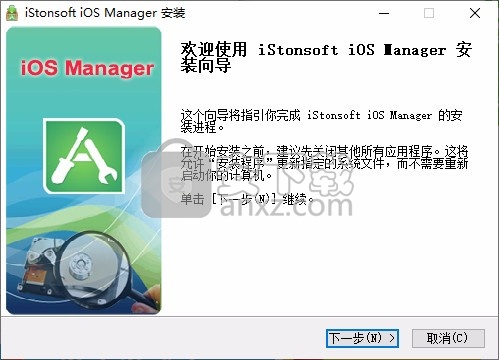
2、软件的安装协议内容,点击接受
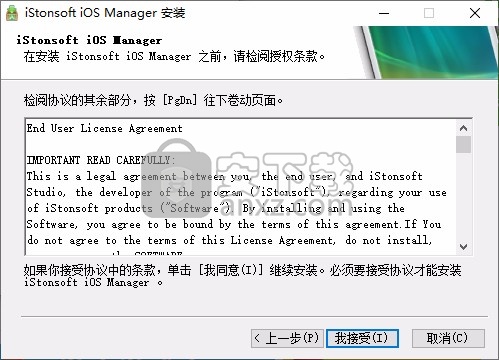
3、设置安装地址C:\Program Files (x86)\iStonsoft\iStonsoft iOS Manager
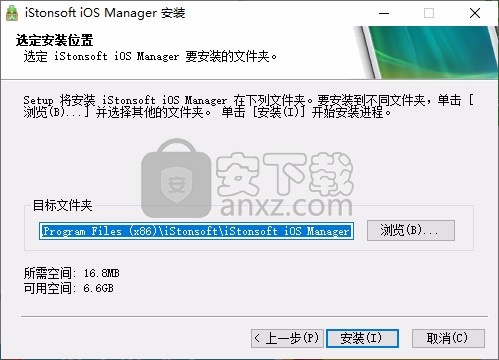
4、提示软件的安装进度条,等待安装结束
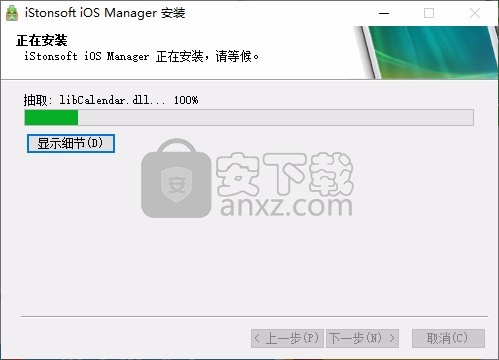
5、软件已经安装完毕,点击完成

使用说明
1、iStonsoft iOS Manager界面如图所示,将手机通过USB连接到电脑,左侧显示数据内容
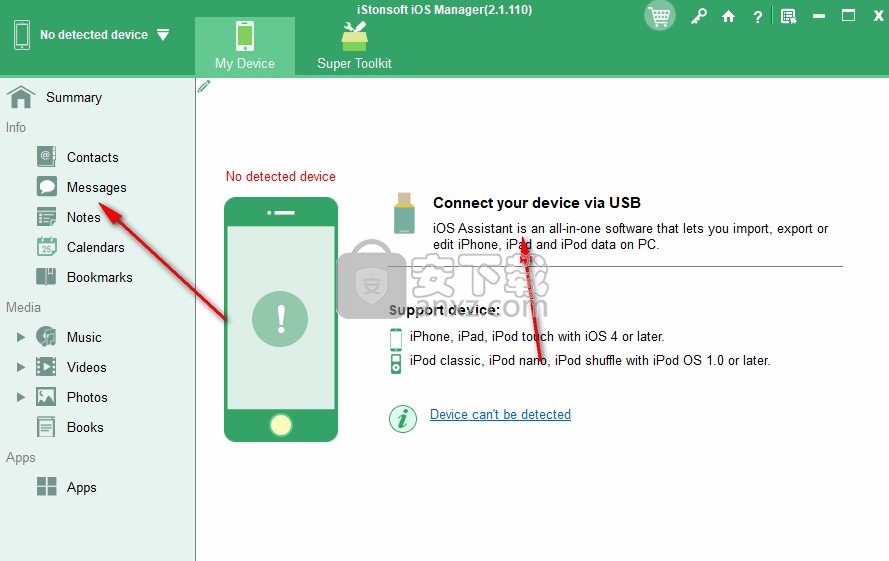
2、提示这里是官方提供的其他软件,点击软件名字进入下载界面
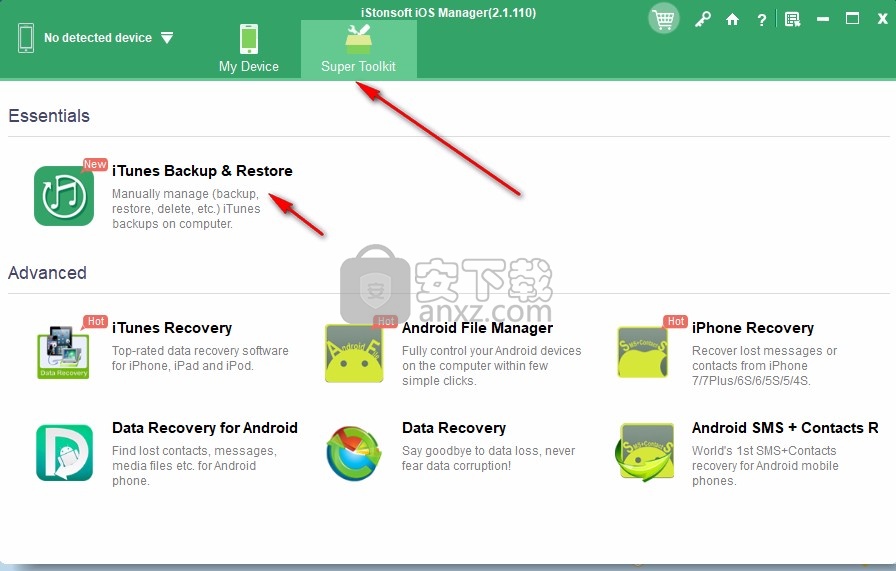
3、显示帮助内容,如果您不会软件就查看帮助,如果你有手机就直接连接到这款软件,小编没有iOS设备所以就无法使用软件
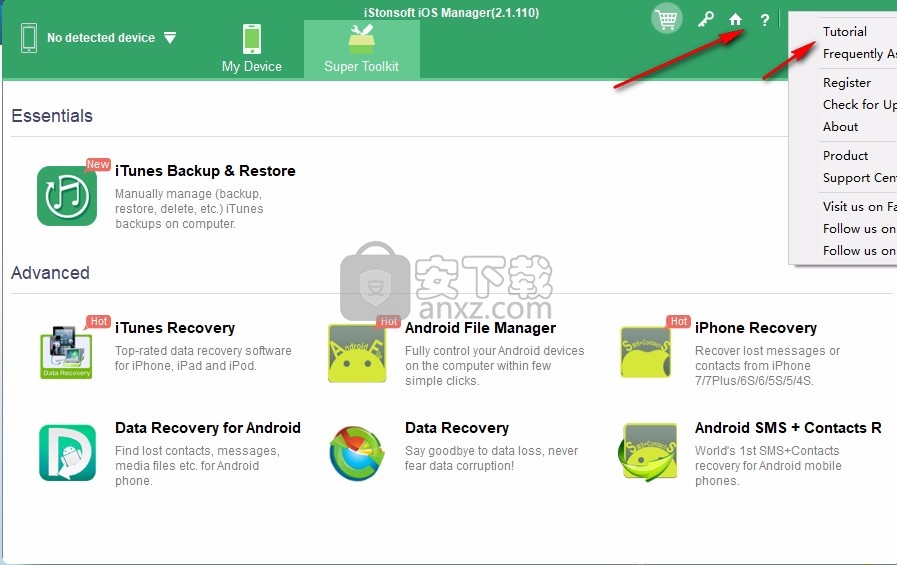
官方教程
如何执行iOS Manager?
步骤1.在计算机上启动iOS管理器,然后您将立即获得如下界面:
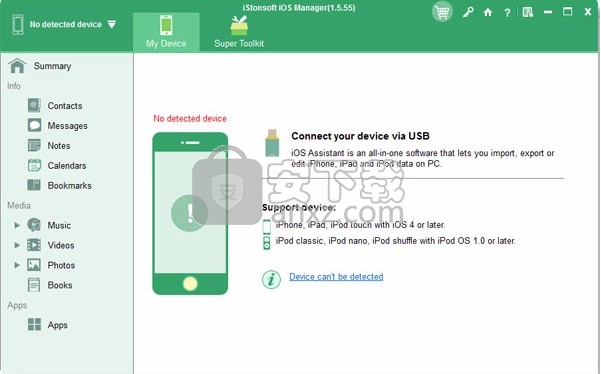
步骤2.默认情况下,此工具将自动检测您链接的iPhone,iPad或iPod,然后在您的PC上会出现一个弹出窗口。只需按照屏幕上的提示在您的iDevice上信任此计算机,然后单击“继续”按钮即可进入连接过程。
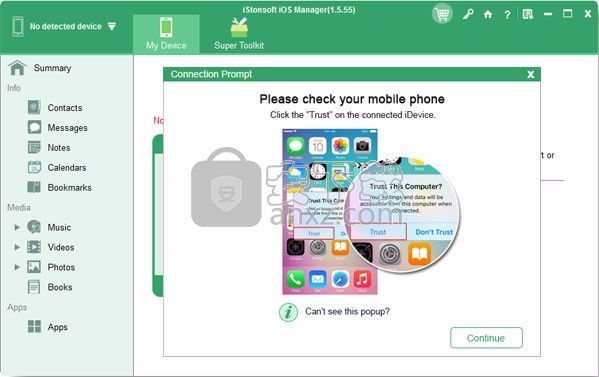
当程序检测到您的设备时,您可以在计算机上看到主屏幕。
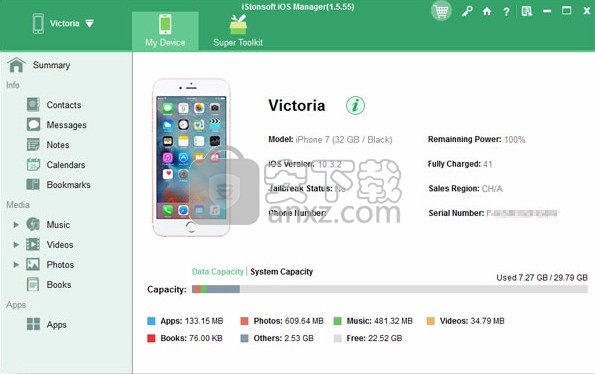
步骤3.在左侧面板中,您可以找到各种文件类别,例如联系人,消息,便笺,日历和书签。您可以选择它们并根据需要预览详细内容。
请注意,要查看联系人,便笺或书签,您需要按照提示关闭iPhone,iPad或iPod上的iCloud联系人,便笺和书签。之后,您可以按以下方式编辑这些信息:
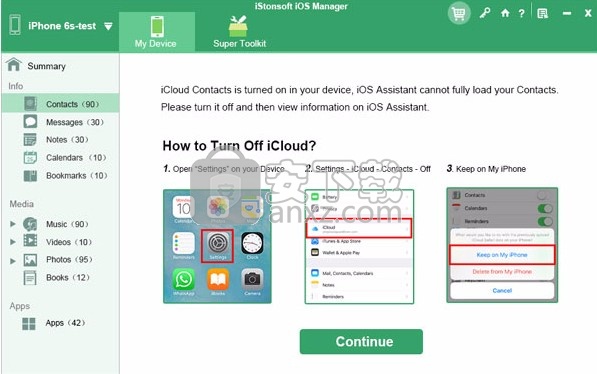
导出-将数据从iOS设备传输到计算机并保存为其他格式,例如HTML,CSV,VCF,XML,文本等。
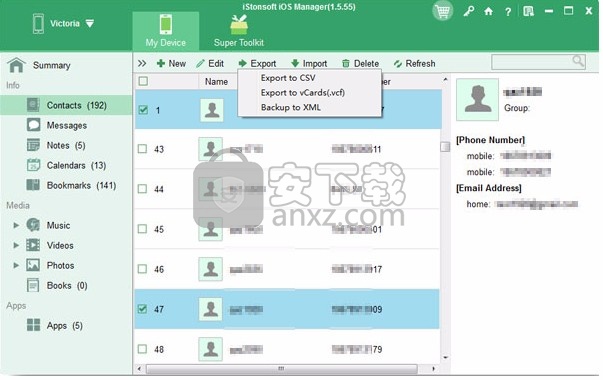
导入-只需单击一下鼠标,即可将文件从PC加载到便携式设备。目前,仅支持XML格式的加载文件。
添加,删除,编辑-添加新联系人,删除不需要的联系人或直接编辑现有联系人。
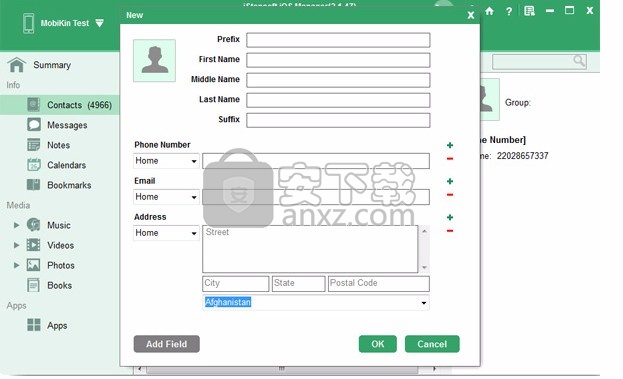
刷新-同步已在您的设备或此程序中完成的所有设置,并获取最新数据。
步骤4.在左面板中选择Music(音乐),Photo(照片)和Video(视频)类别,以将所有媒体文件加载到该程序。然后,您可以以不同文件夹的形式预览它们。
勾选要传输的照片,音乐或视频,然后单击“导出”按钮以传输并将其保存在您的个人PC上。在这里,您可以决定并选择一个输出文件夹来保存这些输出媒体文件。
-音乐
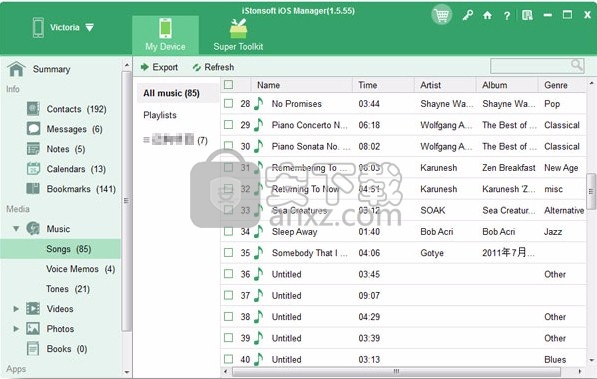
-照片:删除照片可以直接在程序中完成。
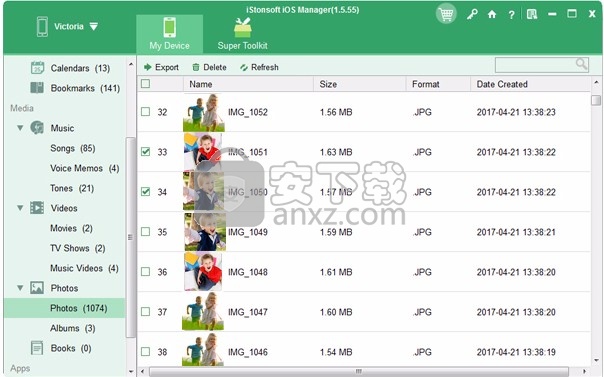
步骤5.进入“应用”类别,找到并勾选您不想保存的应用,然后单击“卸载”按钮以从设备中删除所选项目。
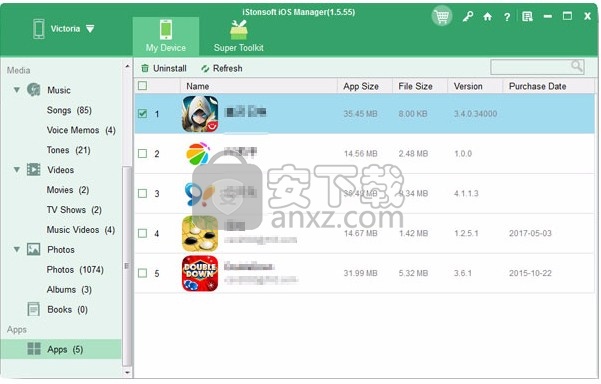
超级工具包
作为iPhone,iPad和iPod的最佳伴侣,iStonsoft iOS管理器已在Super Toolkit(超级工具包)区域中添加了各种有用的功能。将设备连接到计算机后,您可以直接输入“超级工具包”类别。然后,选择所需的功能并开始对其进行管理。
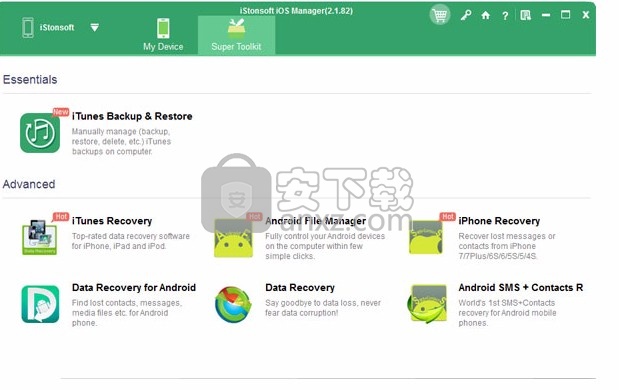
人气软件
-

iMyFone iBypasser(iCloud激活锁绕过工具) 1.46 MB
/英文 -

猎人维修大师 791 MB
/简体中文 -

Windows Mobile 6 中文版模拟器 For PC 40.00 MB
/简体中文 -

eshare for windows(无线同屏软件) 13.6 MB
/简体中文 -

摩托罗拉手机JAVA程序模拟器 10.00 MB
/简体中文 -

PassFab Activation Unlocker(苹果激活锁解锁软件) 27.4 MB
/简体中文 -

Samsung USB Driver(三星手机USB驱动程序) 35.95 MB
/英文 -

MIUI+(小米多屏协同互动) 177 MB
/简体中文 -

Microsoft ActiveSync 6.1 简体中文版 3.45 MB
/简体中文 -

EaseUS MobiMover(IOS数据传输工具) 104 MB
/简体中文


 应用宝 1.0.47276.0
应用宝 1.0.47276.0  爱思助手电脑版 8.30
爱思助手电脑版 8.30  沙漏验机(苹果手机验机) 7.4.1
沙漏验机(苹果手机验机) 7.4.1  双子星云手机 5.8.2.0
双子星云手机 5.8.2.0  华为手机套件(HiSuite) v14.0.0.300
华为手机套件(HiSuite) v14.0.0.300  Anlink(电脑操控手机软件) 3.10
Anlink(电脑操控手机软件) 3.10 







